1、新建一篇wps演示。如下图:

2、在wps演示中插入一个“燕尾箭头”图形作为示例。如下图:
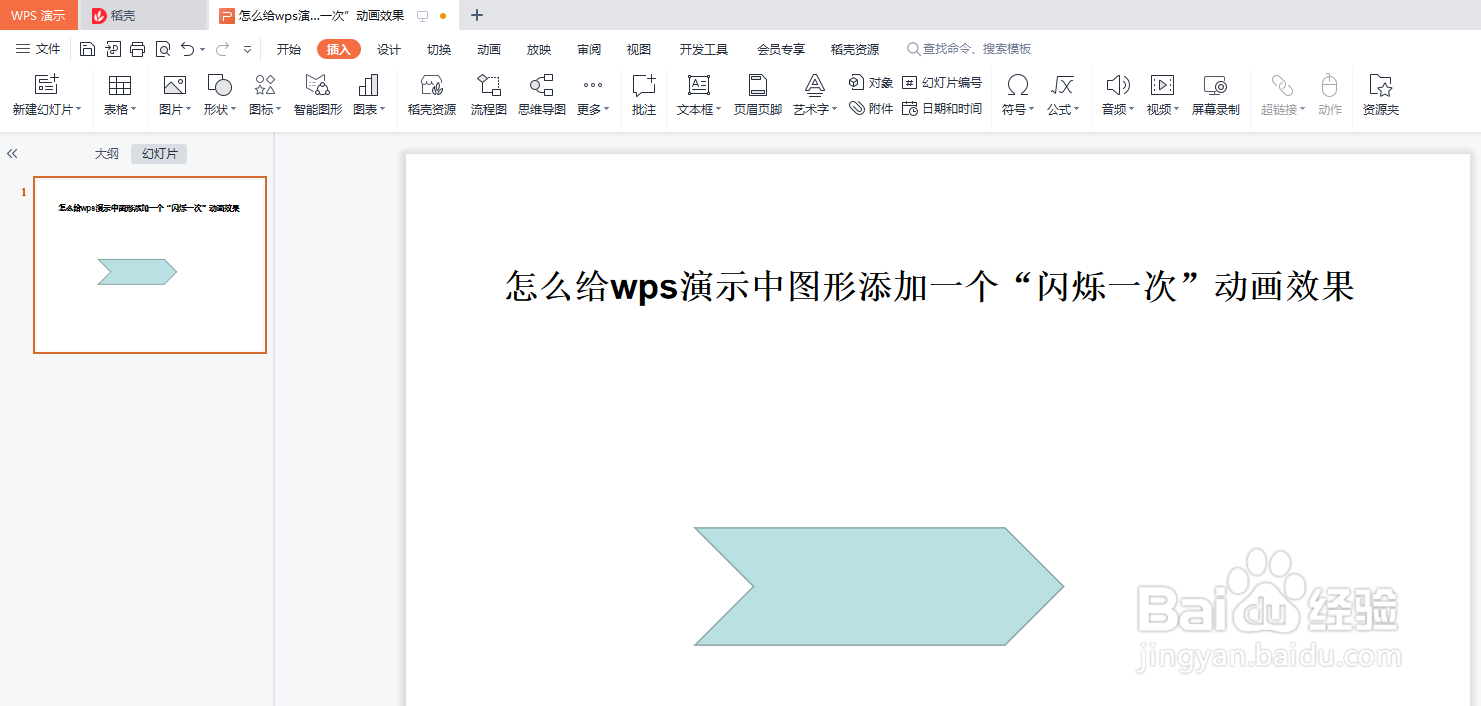
3、选中“燕尾箭头”,并点击wps演示中的“动画”工具栏。如下图:
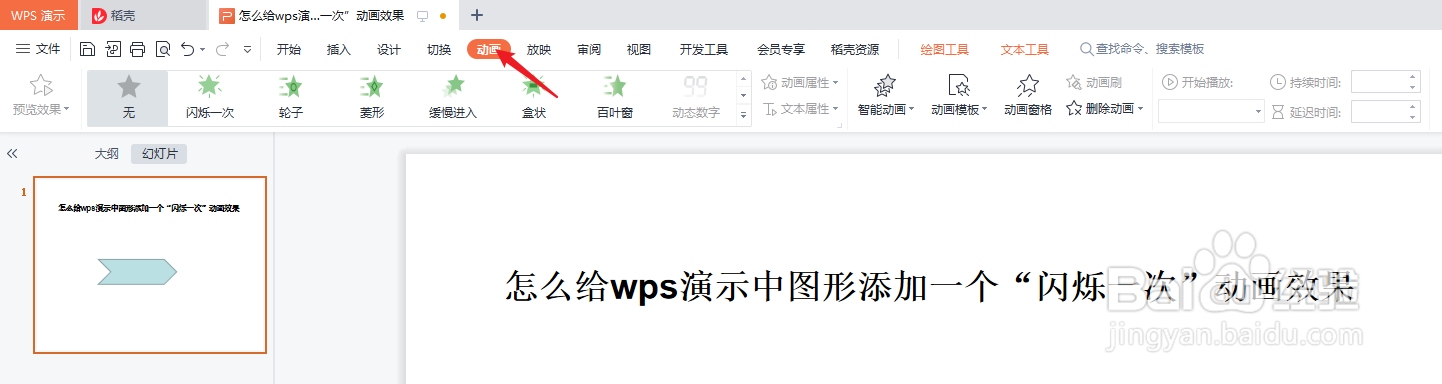
4、在“动画”-“进入”工具栏中选择“闪烁一次”动画效果。如下图:
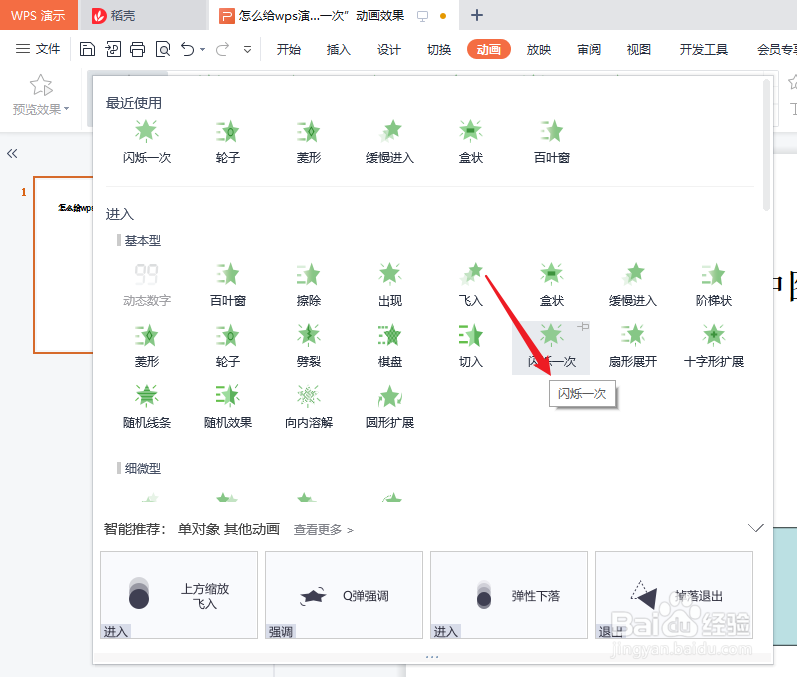
5、预览wps演示中插入的“闪烁一次”动画效果。如下图:

6、总结:怎么给wps演示中兔脒巛钒图形添加“闪烁一次”动画效果(1)新建一篇wps演示(2)在wps演示中插入一个“燕尾箭头”图形作为示例(3)选中“燕尾箭头”,并点击wps演示中的“动画”工具栏(4傧韭茆鳟)在“动画”-“进入”工具栏中选择“闪烁一次”动画效果(5)怎么给wps演示中图形添加“闪烁一次”动画效果
